Instalare APK pe PC sau Android. Există diferite modalități de a instala aplicații pe Android, cea mai simplă și mai sigură metodă este să deschideți Magazin Google Play și să căutați aplicațiile pe care doriți să le instalați. De asemenea, există și alte magazine care sunt la fel de ușor de utilizat, dar nu au întotdeauna aceleași nivel de fiabilitate (cu excepția cazului în care sunt magazine controlate de companii mari, cum ar fi Amazon sau HUAWEI). Sau, puteți instala manual fișierele APK, adică pachetele care conțin toate fișierele aplicațiilor pentru Android, la fel ca fișierele .exe pentru Windows (chiar dacă tehnic nu sunt exact același lucru).
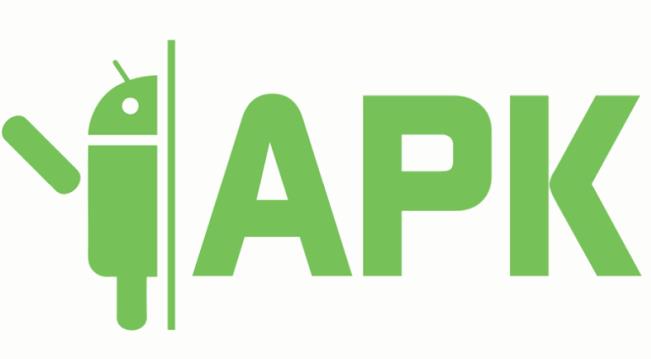
Fișierele APK pot fi descărcate de pe orice site web și stocate offline pentru a avea aplicațiile preferate întotdeauna la îndemână. Dar această metodă nu este întotdeauna bună din punct de vedere al securității, din acest motiv majoritatea versiunilor Android blochează instalarea lor în mod implicit.
În acest articol despre instalare APK pe PC sau Android, vă voi explica cum puteți instala fișiere APK pe un calculator Windows sau pe un telefon Android. Pentru mai multe detalii citiți în continuare acest articol.
Conţinut
Informații despre instalare APK

Așa cum am menționat la începutul acestui articol, instalarea fișierelor APK din afara Magazinului Google Play ar putea reprezenta o problemă, din punct de vedere al securității pentru dispozitiv. Majoritatea aplicațiilor malware pentru Android se răspândesc prin fișierele APK infectate pe care utilizatorii le descarcă de pe site-uri necunoscute și le instalează pe telefon sau tabletă. Din acest motiv, sistemul de operare Android le blochează în mod implicit, forțând utilizatorii să folosească Magazin Google Play pentru instalarea de aplicații.
Dacă un dispozitiv nu are Magazin Google Play, lucrurile se schimbă. Există unele sisteme de operare bazate pe Android, cum ar fi cele mai recente versiuni EMUI de la HUAWEI sau Amazon Fire OS (utilizat pe dispozitivele Fire TV) care nu au Magazin google Play.
În orice caz, puteți debloca instalarea APK-urilor descărcate de pe Internet chiar dacă nu aparțin niciunui magazin, urmând o procedură foarte simplă (care variază în funcție de dispozitivul vostru).
Dar, mai întâi verificați fiabilitatea site-ului de pe care urmează să descărcați fișierele APK. Căutați pe Google sau folosiți servicii online precum McAfee Siteadvisor și WOT. De asemenea, dacă nu ați făcut deja acest lucru, instalați un antivirus gratuit pentru Android pentru a bloca aplicațiile malware.
Instalare APK Android
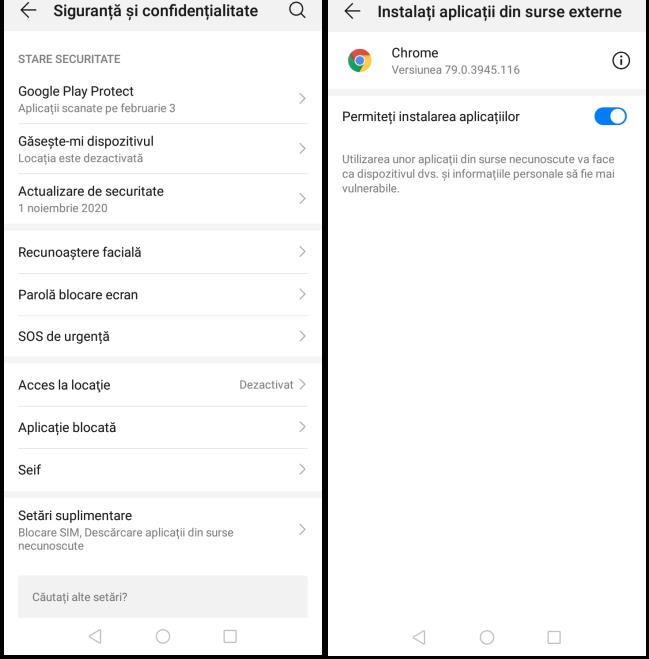
Acum că știți cum stă treaba cu fișierele APK, o să vă explic care este modul de instalare APK pe Android. Pașii de urmat variază în funcție de versiunea sistemului de operare utilizat pe dispozitiv, dacă rulați versiunea Android 8.0, trebuie să autorizați sursa din care veți deschide fișierul APK, pentru instalare pe dispozitiv.
De exemplu, dacă doriți să instalați fișiere APK descărcate de pe Internet, va trebui să autorizați browserul de sistem (de exemplu, Google Chrome). Dacă fișierul APK pe care trebuie să îl instalați se află într-un folder pe Android, îl puteți accesa cu aplicația Files (Files de la Google), pentru acest lucru va trebui să dați permisiunile necesare.
Deci, după ce ați găsit aplicația pe care doriți să o instalați, accesați Setări, atingând pictograma roată de pe ecranul de pornire sau în sertarul dispozitivului, atingeți Siguranță și confidențialitate, atingeți opțiunea Setări suplimentare și atingeți Instalați aplicații din surse necunoscute.
Pe unele versiuni de Android, pașii de urmat pot fi diferiți: de exemplu, pe dispozitivele cu ROM-uri MIUI, trebuie să accesați Setări> Confidențialitate> Aplicații cu acces special> Instalați aplicații din surse necunoscute.
Căutați în lista de aplicații instalate, sursa din care doriți să deschideți fișierul APK (de exemplu, Google Chrome), atingeți numele acestuia și glisați comutatorul de lângă opțiunea Permiteți instalarea aplicațiilor în poziția ON. Dacă este necesar, răspundeți afirmativ la mesajul care apare pe ecran. După ce ați făcut acest lucru, aplicația va fi autorizată să deschidă și să instaleze fișiere APK.
Dacă aveți versiunea Android 7.0 sau o versiune mai veche, activați instalarea aplicațiilor din surse necunoscute urmând acești pași. Accesați meniul Setări> Securitate, glisați comutatorul de lângă Surse necunoscute de la OFF la ON și răspundeți afirmativ la mesajul care apare pe ecran.
Acum, accesați fișierul APK pe care doriți să îl instalați, dacă l-ați descărcat de pe Internet, deschideți zona de notificări Android și atingeți notificarea referitoare la descărcarea fișierului APK. Alternativ, deschideți managerul de fișiere pe care îl preferați, mergeți la folderul care conține fișierul și atingeți pe el.
În cele din urmă, atingeți butonul Instalați pentru a instala aplicația pe dispozitiv, la sfârșitul instalării, atingeți butonul OK sau butonul Deschideți, pentru a porni aplicația instalată. După ce ați instalat aplicația, nu uitați să dezactivați instalarea aplicațiilor din surse necunoscute (mutați comutatorul de lângă Instalați aplicații din surse necunoscute de la ON la OFF). Nu vă faceți griji, aplicația instalată va continua să funcționeze fără probleme.
Dacă nu știți de unde să descarcați fișiere APK, vă sfătuiesc să utilizați site-ul APKMirror. Dacă nu ați auzit niciodată de acest site, este o platformă pe care puteți găsi pachete de instalare pentru majoritatea aplicațiilor din Magazin Google Play. Este un site legal, descărcările sunt aproape întotdeauna verificate (deci fără virus) și nu sunt disponibile aplicații piratate.
Dacă preferați să descărcați APK-uri dintr-un magazin alternativ, puteți utiliza APKPure. Acesta este un magazin cu foarte multe aplicații, dar vă sfătuiesc să îl utilizați doar dacă nu găsiți aplicațiile care vă interesează în magazinul dispozitivului vostru sau pe site-ul APKMirror.
Dacă doriți să instalați APKPure pe telefon sau tabletă, după ce ați autorizat browserul să instaleze fișiere APK, accesați site-ul apkpure.com/apkpure-app.html, atingeți butonul Download și așteptați ca pachetul să fie descărcat în format .apk (dacă este necesar, atingeți pe butonul OK la notificarea care apare pe ecran). După ce ați descărcat pachetul, deschideți zona de notificări Android, atingeți pe pachetul descărcat și atingeți butonul Instalați.
Instalare APK pe Fire TV Stick
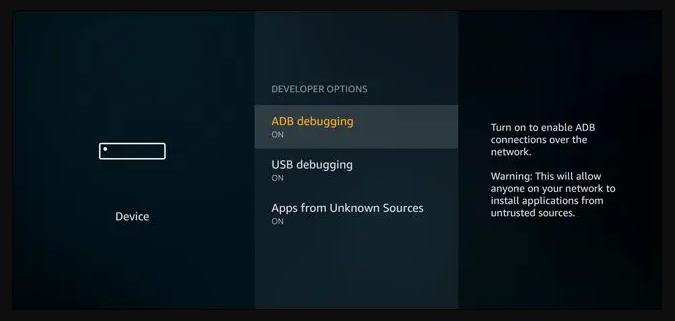
Aveți un Fire TV Stick și doriți să instalați un fișier APK care nu este prezent în magazinul de pe dispozitiv? Ei bine, puteți face acest lucru dar trebuie să știți că nu toate aplicațiile pentru Android sunt compatibile cu sistemul de operare Fire OS, prin urmare fișierele APK încărcate pot avea un comportament neașteptat sau nu funcționează deloc.
Deci, acum o să vă explic cum să procedați. Voi folosi o aplicație pentru Android, numită Apps2Fire, disponibilă gratuit în Magazin Google Play și pe dispozitive care nu sunt echipate cu serviciile Google. Această aplicație vă permite să încărcați și să instalați fișiere APK pe Fire TV Stick, indiferent dacă acestea sunt deja pachete de aplicații instalate sau pachete descărcate de pe Internet.
Mai întâi, deschideți meniul principal Fire TV Stick după cum urmează. Evidențiați elementul Home, situat în partea de sus, folosind săgeata direcțională superioară de pe telecomandă, apoi deplasați-vă spre dreapta, până ajungeți la elementul Settings, apoi apăsați săgeata direcțională în jos și deplasați-vă spre dreapta până când My Fire TV este evidențiat.
Acum, apăsați butonul central de pe telecomandă pentru a accesa meniul, selectați opțiunea Developer options din meniul care apare pe ecran, apăsați butonul central de pe telecomandă, selectați elementul ADB debugging și apăsați butonul central de pe telecomandă pentru a comuta de la OFF la ON. Apoi repetați aceeași operație pe opțiunea Apps from Unknown Sources și apăsați butonul Home de pe telecomandă (cel în formă de casă) pentru a reveni la meniul principal.
După ce ați pregătit dispozitivul Fire TV Stick, accesați dispozitivul Android și descărcați Apps2Fire. După ce ați descărcat și instalat aplicația, atingeți butonul I agree to accept the terms of use of Apps2Fire. Pe ecranul principal al aplicației, atingeți fila Setup și atingeți butonul Search, pentru a începe căutarea automată a dispozitivului.
Acum, așteptați ca aplicația să detecteze dispozitivul în rețea și atingeți pe numele rețelei. În urma acestei operațiuni, pe ecranul Fire TV Stick ar trebui să apară o cerere de autorizare pentru USB debugging. Folosind telecomanda, bifați lângă Always allow from this computer și apăsați butonul OK, pentru a autoriza comunicarea între dispozitive.
Când ați terminat, reveniți la dispozitivul Android și atingeți butoanele OK, Done și Save pentru a asocia Fire TV Stick cu aplicația. Acum, puteți continua cu trimiterea și instalarea pachetelor, dacă fișierul APK care urmează să fie transferat pe Fire TV Stick este deja instalat pe dispozitivul de pe care operați, atingeți fila Local Apps, atingeți numele aplicației pe care doriți să o instalați și atingeți butonul Install pentru instalare pe Fire TV Stick.
Dacă doriți să adăugați un fișier APK care nu este instalat pe dispozitiv, atingeți săgeata din colțul din stânga sus al aplicației, atingeți butonul Done și, dacă este necesar, permiteți aplicației să acceseze memoria dispozitivului Android.
Acum, căutați în folderele dispozitivului, atingeți fișierul APK pe care doriți să îl trimiteți pe Fire TV Stick și atingeți butonul Install.
Toate aplicațiile instalate în acest mod vor fi accesibile din secțiunea My games and applications de pe ecranul Home. În această secțiune apăsați butonul View all, selectați aplicația și apăsați butonul central de pe telecomandă, pentru a deschide aplicația.
Instalare APK pe PC
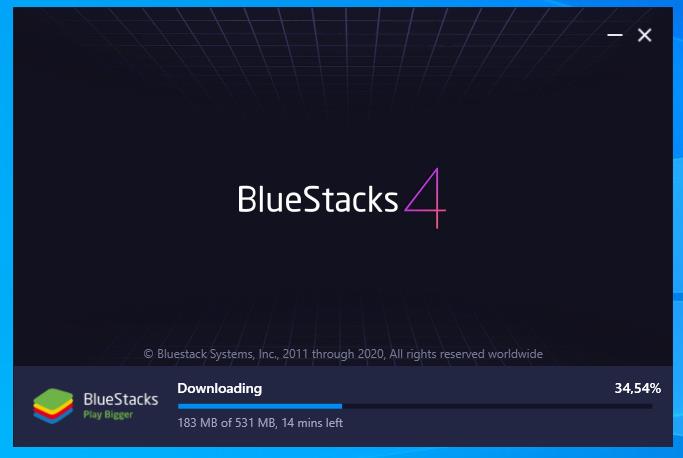
Vă întrebați ce trebuie să faceți pentru instalare APK pe PC? După cum știți, fișierele APK pot fi instalate numai pe Android și nu este posibil să le utilizați pe un PC Windows. Cu toate acestea, puteți rezolva problema instalând un emulator Android. Un emulator vă permite să creați un mediu virtual echipat cu sistemul de operare Android și să-l utilizați exact ca și când ați fi în fața unui telefon.
Cel mai bun emulator pentru Android este BlueStacks. Acesta este un program gratuit, disponibil atât pentru Windows, cât și pentru macOS, care vă permite să instalați aplicații din Magazin Google Play sau de pe Internet în format APK.
Deci, după ce ați descărcat pachetul APK pe care doriți să îl instalați pe PC, accesați site-ul BlueStacks și dați click pe butonul Download BlueStacks, dacă utilizați Windows sau pe butonul Download BlueStacks for macOS dacă utilizați macOS și așteptați descărcarea pachetului de instalare.
Apoi, deschideți fișierul obținut și, dacă utilizați Windows, faceți click pe butoanele Da și Install pentru a începe instalarea programului, care va fi finalizată automat. Odată finalizată procedura de instalare, programul ar trebui să se deschidă automat.
Când se deschide programul, vi se va cere să vă conectați la Magazin Google Play și să configurați serviciile Google, acest lucru nu este necesar pentru acest tutorial și puteți da click pe butonul Later. Acum, faceți click pe butonul >> din dreapta, pentru a deschide bara laterală a programului (dacă este necesar), faceți click pe butonul Install APK (dreptunghiul cu săgeata în jos) sau apăsați combinația de taste Ctrl + Shift + B pe tastatură.
În cele din urmă, utilizați panoul care vi se propune pentru a selecta fișierul APK care vă interesează și, după ce dați dublu click pe el, așteptați câteva momente pentru instalarea pachetului. După instalarea aplicației o puteți deschide din secțiunea My Games.
Instalare APK pe iOS

Așa cum am menționat la începutul acestui articol, fișierele APK sunt pachete care pot fi instalate numai pe Android și nu pot fi utilizate pe alte platforme. Deci, dacă aveți un iPhone, trebuie să știți că nu veți putea instala fișiere APK pe dispozitiv.
Fișierele de instalare pentru aplicațiile iOS și iPadOS sunt într-un format diferit, numit IPA. Din motive de securitate, Apple blochează complet posibilitatea instalării acestui tip de fișier, cu excepția cazului în care utilizatorul este un dezvoltator certificat și dispozitivul este autorizat să instaleze manual aplicații.